win10更新并关机怎么破 win10怎么只关机不更新
时间:2020-12-22作者:zhong
在win10系统里,系统会自动要求你更新系统,在关机的按钮上就会显示更新并关机的字样,但是很多用户不太想更新系统只想关掉电脑,很多时候就无法关机只能更新完关机,那么win10更新并关机怎么破掉呢,下面小编给大家分享win10只关机不更新的方法。
解决方法:
1、打开“控制面板”就可以管理电脑。
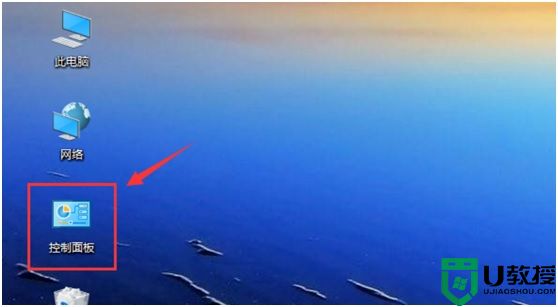
2、进入控制面板页面,查看方式选择“大图标”,再点击“管理工具”。
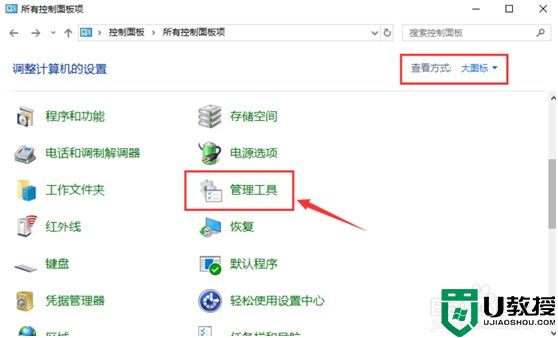
3、进入页面,点击“服务”就可以管理windows的服务。
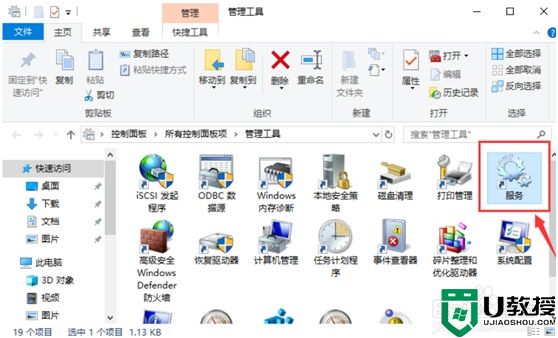
4、在服务页面,找到“Windows Update”鼠标双击打开它。
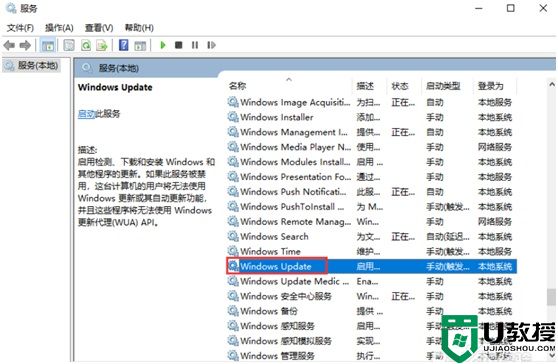
5、在Windows Update的属性页面,启动类型选择“禁用”,再点击“应用”,最后点击“确定”,这样就可以关闭更新了。
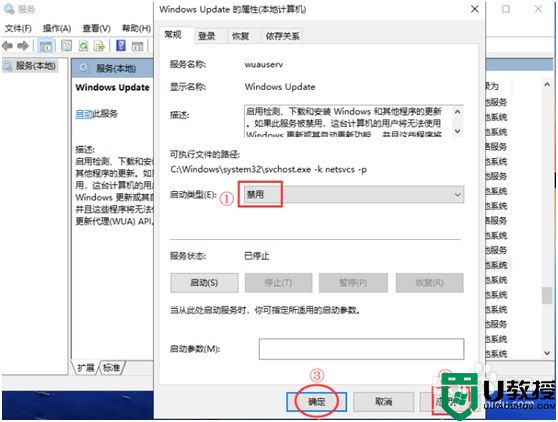
6、完成后,Windows Update就是禁用状态,这样win10也可以取消“更新并关机”。
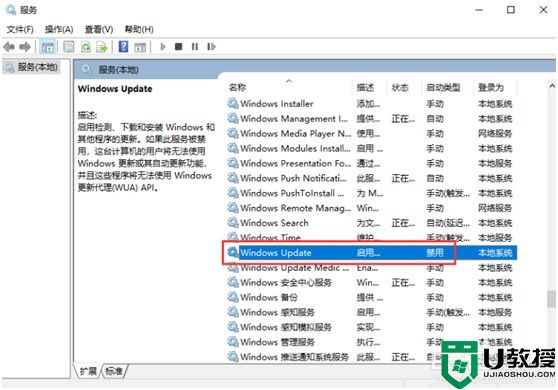
以上就是win10更新并关机取消的解决方法,有只想关机的的用户,可以按上面方法来操作。

